Projekt zusammenlegen (Dialog)
Im Dialog Projekt zusammenlegen können Sie den Projektordner einrichten und die darin enthaltenen Dateien anzeigen und bearbeiten.
Sie können den Dialog Projekt zusammenlegen öffnen, indem Sie Zusammenlegen im Projekt-Menü auswählen.
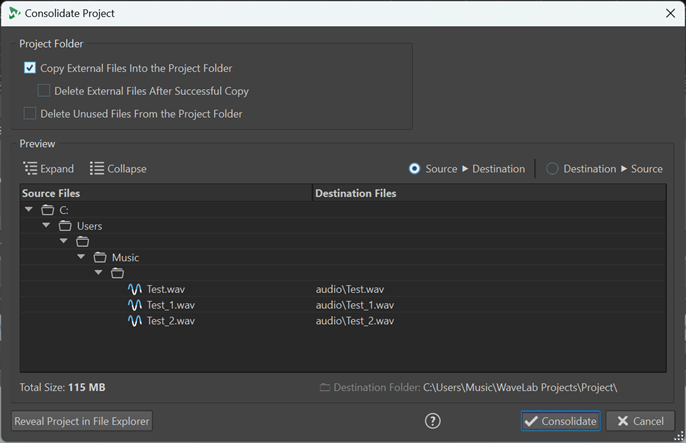
Projekt-Ordner
- Externe Dateien in Projekt-Ordner kopieren
-
Kopiert alle Dateien, die vom aktiven Projekt referenziert werden, aber noch nicht in dessen Ordner enthalten sind, in den Projekt-Ordner.
TippWir empfehlen Ihnen, diese Funktion zu aktivieren, wenn Sie die Arbeit an Ihrem Projekt auf einem anderen Computer fortsetzen oder sie mit anderen WaveLab-Benutzern teilen möchten. Sie stellen dadurch sicher, dass keine Inhalte fehlen.
Um überflüssige Duplikate in Ihrem System zu vermeiden, können Sie die ursprünglichen externen Dateien löschen, indem Sie Nicht verwendete Dateien nach erfolgreichem Kopieren löschen aktivieren.
HinweisStellen Sie zuvor sicher, dass die zu löschenden Dateien nicht von anderen WaveLab Pro-Projekten referenziert werden.
- Nicht verwendete Dateien aus dem Projekt-Ordner löschen
-
Entfernt alle Dateien im Projekt-Ordner, die momentan nicht mit dem Projekt verbunden sind, aus dem Ordner und löscht sie.
HinweisStellen Sie sicher, dass Sie nur Dateien löschen, die Sie nicht mehr brauchen.
Was aktuell »nicht genutzte«, aber relevante Dateien im Projekt-Ordner angeht, zum Beispiel solche, die möglicherweise später zum Projekt hinzugefügt werden sollen oder zu Referenzzwecken benötigt werden: Behalten Sie diese entweder im Ordner oder kopieren Sie sie an einen anderen Speicherort, bevor Sie diese Option aktivieren.
Vorschau
-
Die Vorschau-Anzeige spiegelt alle Änderungen wider, die Sie an den Einstellungen im Abschnitt Projekt-Ordner des Dialogs vornehmen möchten.
-
Neben den Dateien, die im Projekt momentan referenziert werden, listet der Vorschau-Bereich auch alle im Projekt-Ordner gespeicherten Dateien auf, die nicht mit dem aktiven Projekt verbunden sind.
Optionen im Vorschau-Bereich:
- Erweitern
-
Erweitert die Ordner-Baumstruktur, so dass alle Listeneinträge sichtbar sind.
- Einklappen
-
Blendet alle Ebenen der Ordner-Baumstruktur aus.
- Quelle zu Ziel
-
Zeigt die Quelldateien, d. h. die zu kopierenden Dateien, in der linken Spalte an.
Die Dateipfade der Kopien werden in der rechten Spalte angezeigt.
- Ziel zu Quelle
-
Zeigt die Quelldateien, d. h. die zu kopierenden Dateien, in der rechten Spalte an.
Die Dateipfade der Kopien werden in der linken Spalte angezeigt.